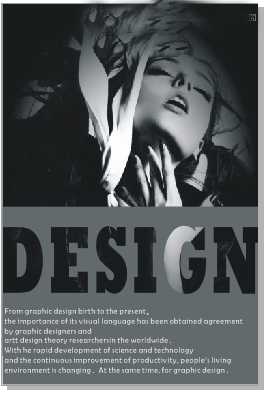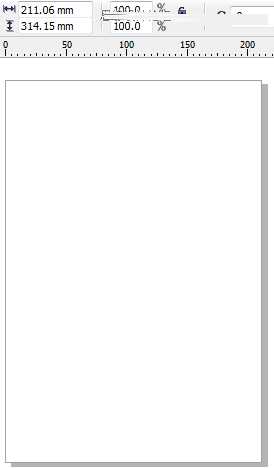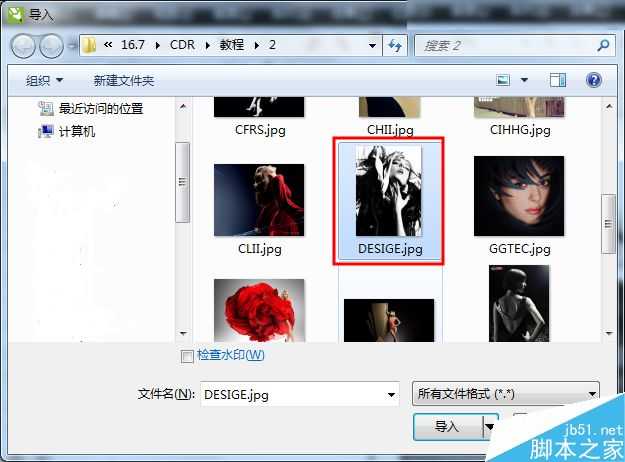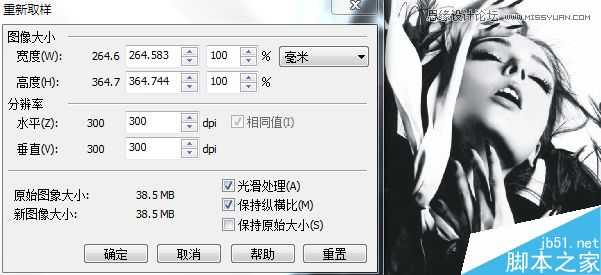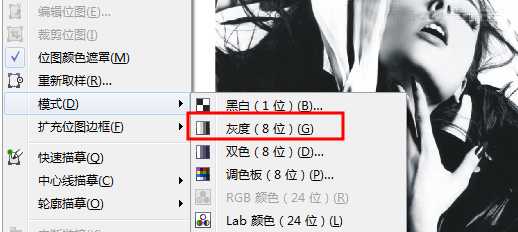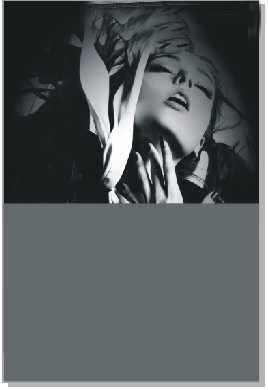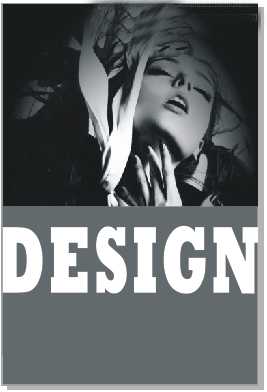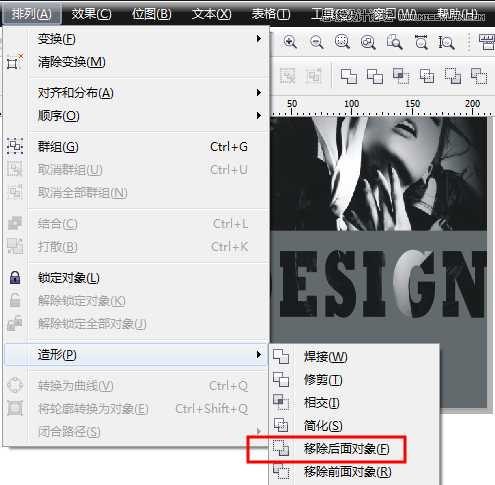先看看效果图
1. 新建文档 新建空白文档,设置文档名称为“时尚期刊”,设置页面大小宽为211mm、高为316mm。
2. 导入素材 执行“文件”>“导入”命令,组合快捷键是(Ctrl+I),将图片拖拽到页面中心,适当调整位置,如图所示。
3. 重新取样 执行“位图”>“重新采样”菜单命令,弹出“重新采样”对话框,更改分辨率为300dpi,单击“确定”按钮,如图所示。
4. 设置灰色 执行“位图”>“模式”>“灰度”菜单命令,如图所示,将图片设置为灰色。
5. 设置暗角 选择位图,执行“位图”>“创造性”>“虚光”命令。打开“虚光”对话框,设置“颜色”为黑色,“形状”设置为椭圆形,调整偏移和褪色参数,单击“预览”按钮,单击“确定”按钮,位图即可应用滤镜。效果如图所示。
6. 绘制矩形 使用工具箱中的“矩形工具”在页面下方绘制一个矩形,填充颜色为“60%灰”去除轮廓线。
7. 输入美术字 使用工具箱中的“文本工具”输入美术字,设置字体为“Swis 721 Blk BT”、字体大小为“200pt”,填充颜色为白色,将文本装换为曲线,如图所示。
8. 移除前面对象 选择矩形与美术文本,在属性栏上单击““排列”>“造型”>“移除前面对象”命令,如图所示。
9. 添加文本 执行“对象”>使用工具箱中的文本工具,框画文本框并输入文字,设置字体为“Berlin Sans FB”、字号大小为“14”,颜色填充为白色,将文本装换为曲线,然后适当调整位置,最终效果如图所示。
教程结束,以上就是CorelDRAW结合位图处理制作时尚大气的期刊封面过程,怎么样,大家学会了吗?希望这篇文章能对大家有所帮助!
免责声明:本站资源来自互联网收集,仅供用于学习和交流,请遵循相关法律法规,本站一切资源不代表本站立场,如有侵权、后门、不妥请联系本站删除!
RTX 5090要首发 性能要翻倍!三星展示GDDR7显存
三星在GTC上展示了专为下一代游戏GPU设计的GDDR7内存。
首次推出的GDDR7内存模块密度为16GB,每个模块容量为2GB。其速度预设为32 Gbps(PAM3),但也可以降至28 Gbps,以提高产量和初始阶段的整体性能和成本效益。
据三星表示,GDDR7内存的能效将提高20%,同时工作电压仅为1.1V,低于标准的1.2V。通过采用更新的封装材料和优化的电路设计,使得在高速运行时的发热量降低,GDDR7的热阻比GDDR6降低了70%。
更新日志
- 田震《20世纪中华歌坛名人百集珍藏版》[WAV+CUE][1G]
- BEYOND《大地》24K金蝶限量编号[低速原抓WAV+CUE][986M]
- 陈奕迅《准备中 SACD》[日本限量版] [WAV+CUE][1.2G]
- TWINS.2004-SUCHABETTERDAY精美礼盒特别版2CD【英皇娱乐】【WAV+CUE】
- 音乐磁场.1991-1998-音乐磁场系列22CD【瑞星】【WAV+CUE】
- 韦绮姗.1993-LOVE.ME.ONCE.AGAIN【永高创意】【WAV+CUE】
- 蔡琴《金装蔡琴》XRCD2引进版[WAV+CUE][1G]
- 低音皇后官灵芝.2010 -《低霸度精选17首》2CD 天碟[WAV+CUE][1.2G]
- 孙露《如果没有你》1:1母盘直刻版[WAV分轨][512M]
- lol全球总决赛lpl三号种子是谁 S14全球总决赛lpl三号种子队伍
- lol全球总决赛lcs二号种子是谁 S14全球总决赛lcs二号种子队伍
- lol全球总决赛lck一号种子是谁 S14全球总决赛lck一号种子队伍
- BradMehldau-ApresFaure(2024)[24-96]FLAC
- IlCannone-FrancescaDegoPlaysPaganinisViolin(2021)[24-96]FLAC
- Tchaikovsky,Babajanian-PianoTrios-Gluzman,Moser,Sudbin[FLAC+CUE]